
Hvis du jobber på datamaskinen din og telefonen din går av, kan du ta den, låse den opp og sjekke varselet, og sannsynligvis kaste arbeidsflyten din. Eller du kan bare synkronisere varslene dine til datamaskinen din, slik at de dukker opp der - noe som virkelig gir mye mer mening.
Oppdater : På Windows 10 kan du nå synkroniser Android-varsler til PC-en din uten ekstra programvare. Bare bruk den innebygde telefonen din-appen .
I SLEKT: Slik bruker du Pushbullet til å synkronisere alle slags ting mellom PC-en og Android-telefonen
Heldigvis er dette en ganske enkel oppgave takket være et verktøy som heter Pushbullet . Nå skal jeg fortelle deg akkurat nå: Pushbullet gjør det mye mer enn bare synkroniseringsvarsler fra telefonen din til datamaskinen din - heldigvis har vi det et stykke som dekker Pushbullet i detalj . Men foreløpig, la oss grave i varslingssynkronisering litt mer detaljert.
Trinn 1: Installer Pushbullet-appen og utvidelsen
Det første du må gjøre er å få Pushbullet i gang både på telefonen og datamaskinen. Det er en gratis installasjon fra Google Play-butikken på telefonen din, så fortsett og ta tak i det nå.
På datamaskinsiden av ting har du imidlertid det et par alternativer . Uansett hvilken plattform du bruker (Windows, Linux, Mac, Chrome OS osv.), Kan du bruke Chrome-, Firefox- eller Opera-utvidelsene til nettleseren din. Dette skal dekke alt for folk flest.
Hvis du er Windows-bruker, kan du også bruke Windows-app , som er et frittstående program i stedet for en nettleserutvidelse. Virkelig, den bare inkorporerer seg selv i operativsystemet litt mer.
Uansett er det din beslutning om hva du gjør. For denne opplæringen vil jeg imidlertid bruke Chrome-utvidelsen siden det er den mest universelle løsningen.
Trinn to: Sett opp Pushbullet på telefonen
Når du har installert den, må du konfigurere alt. Fortsett og fyr den opp på telefonen din.
Når du starter den, er det første du må gjøre å logge på, som du kan gjøre med enten Google- eller Facebook-kontoen din. Uansett hvilken du velger her, må du bruke den samme påloggingen på datamaskinen din (når vi kommer til den delen).
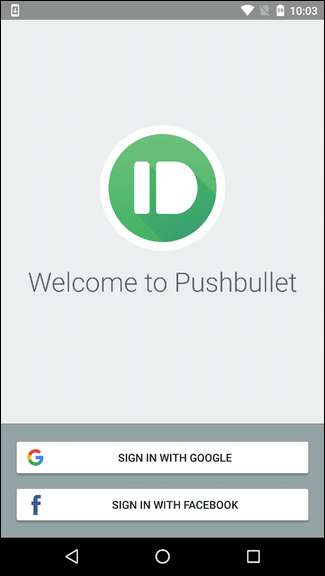
Når du har logget på, må du gi Pushbullet tilgang til varslene dine. Klikk på "Aktiver" på dette første skjermbildet, som vil omdirigere deg til innstillingssiden for varseltilgang.
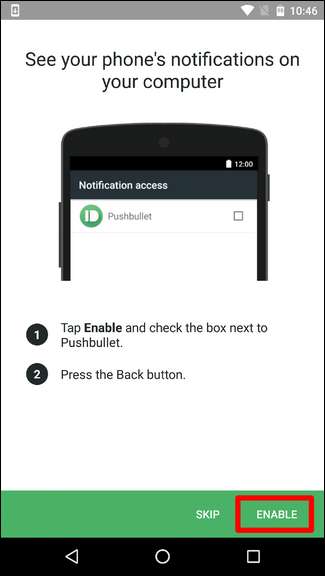
Her, fortsett og skyv bryteren (det kan være en avkrysningsrute i stedet) for å gi Pushbullet tilgang til alle varsler. En advarsel vil dukke opp og fortelle deg at dette vil gi Pushbullet muligheten til å lese alle varslene dine. Dette er en del av avtalen her, så hvis du vil vise varsler på PC-en din, klikker du på "Tillat".
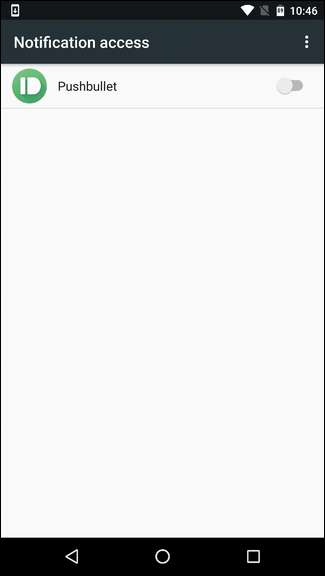
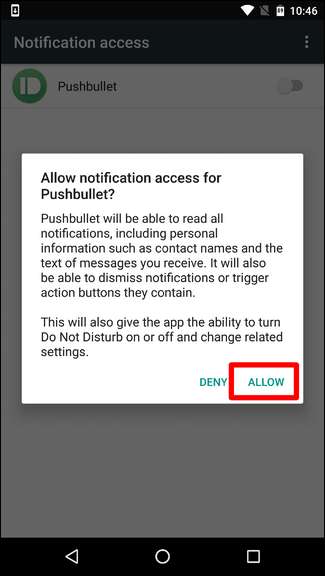
Dette skal kaste deg tilbake til Pushbullet-oppsettet, der du vil la den speile innkommende telefonsamtaler - bare trykk på “OK” og godkjen følgende tillatelser (telefon og kontakter). Ferdig.
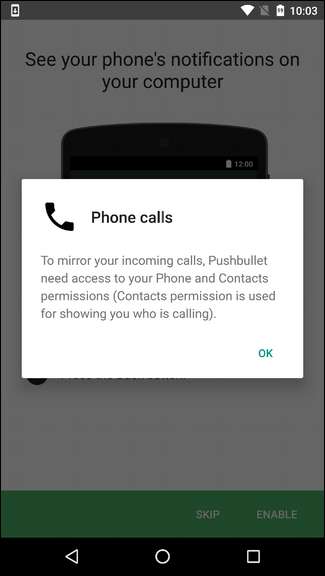

Det neste trinnet lar deg ikke bare se tekstmeldingene dine, men også svare på dem. Hvis du er interessert i det, trykker du på "Aktiver" og tillater SMS-tillatelse.
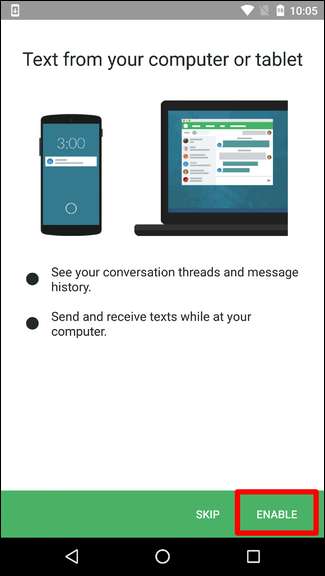
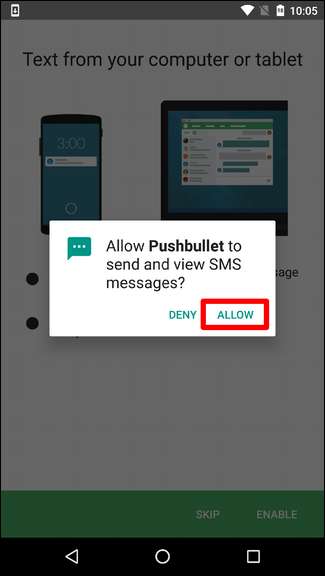
Når du er ferdig med den første konfigureringen, må du aktivere fullstendig speilvendelse av varsler. For å gjøre det, åpne menyen ved å skyve inn fra venstre eller trykke på de tre linjene i øvre venstre hjørne. Derfra velger du "Notification Mirroring."
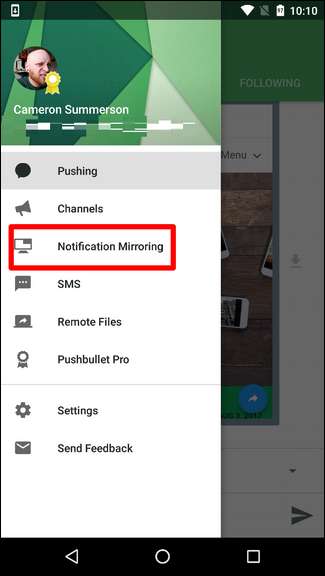
For å aktivere speiling, skyv den første bryteren til på-posisjonen. Hvis du bare vil at varsler skal speiles når du er på Wi-Fi, kan du også veksle den andre. Til slutt, hvis du ikke vil se lydsvarsler på datamaskinen din, kan du slå av dette alternativet.
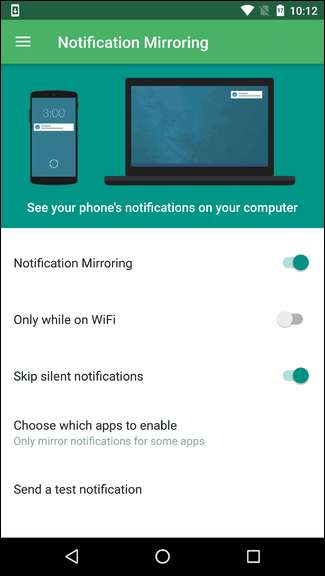
For mer detaljert kontroll kan du trykke på "Velg hvilke apper som skal aktiveres" og velge hvilke apper du faktisk vil se synkroniserte varsler fra. Det er kult.
Trinn to: Sett opp Pushbullet på datamaskinen
På dette tidspunktet bør du allerede ha Pushbullet Chrome-utvidelsen installert, noe som jeg synes er den enkleste måten å bruke applikasjonen på. Igjen, hvis du bruker noe annet - for eksempel Firefox-utvidelsen eller Windows-appen - kan ting se litt annerledes ut. Men for det meste, installasjonsprosessen bør vær den samme.
Utvidelsen skal vises som et lite ikon i Chrome-verktøylinjen. Det er en grønn sirkel med en lunefull liten kule i. Klikk på det. Det vil be deg om å logge på Pushbullet.com (som du også kan bruke til å samhandle med Pushbullets forskjellige alternativer på telefonen). Bare husk å logge på med den samme kontoen du brukte på telefonen!
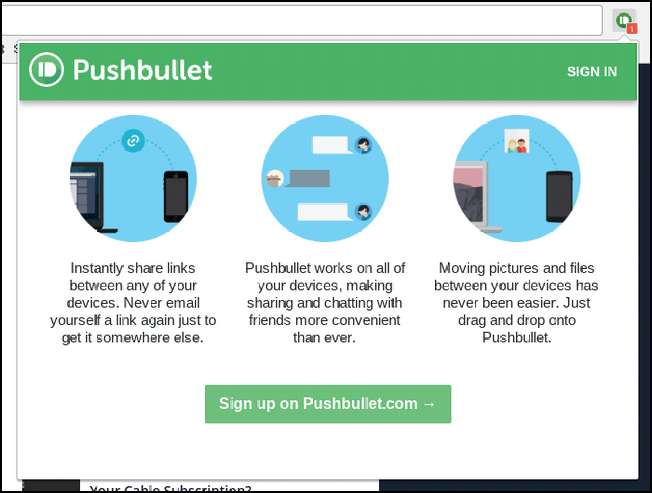
Når dette er gjort, er du inne. Det bør ikke være noe ekstra oppsett på datamaskinen. Varslene dine skal vises som et varsel om verktøytips på datamaskinen din fremover.
Trinn tre: Send en testvarsling og få tilgang til tidligere varsler
Bare for å sikre at alt fungerer som det skal, gå videre og hopp tilbake til innstillingene for Notification Mirroring på telefonen. Det nederste alternativet skal stå "Send et testvarsel." Fortsett og trykk på det.

Et varsel skal vises på datamaskinen din. Boom, du er ferdig der.

Når alt er i gang, kan du få tilgang til ikke-avviste varsler i Pushbullet-utvidelsen ved å klikke på "Varsler" -fanen.
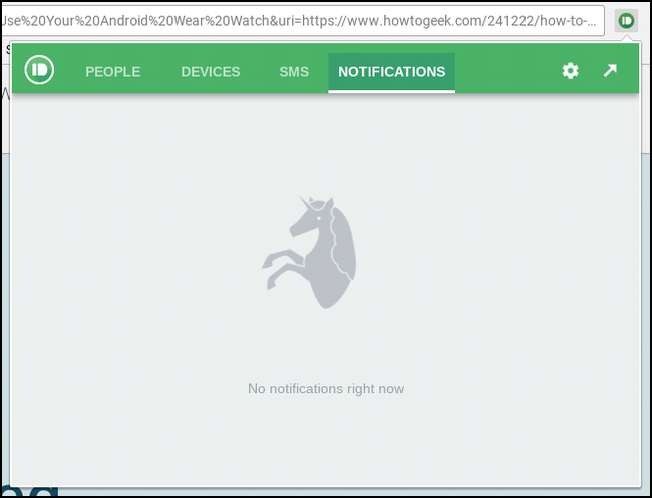
Og det er stort sett alt som er til det.







